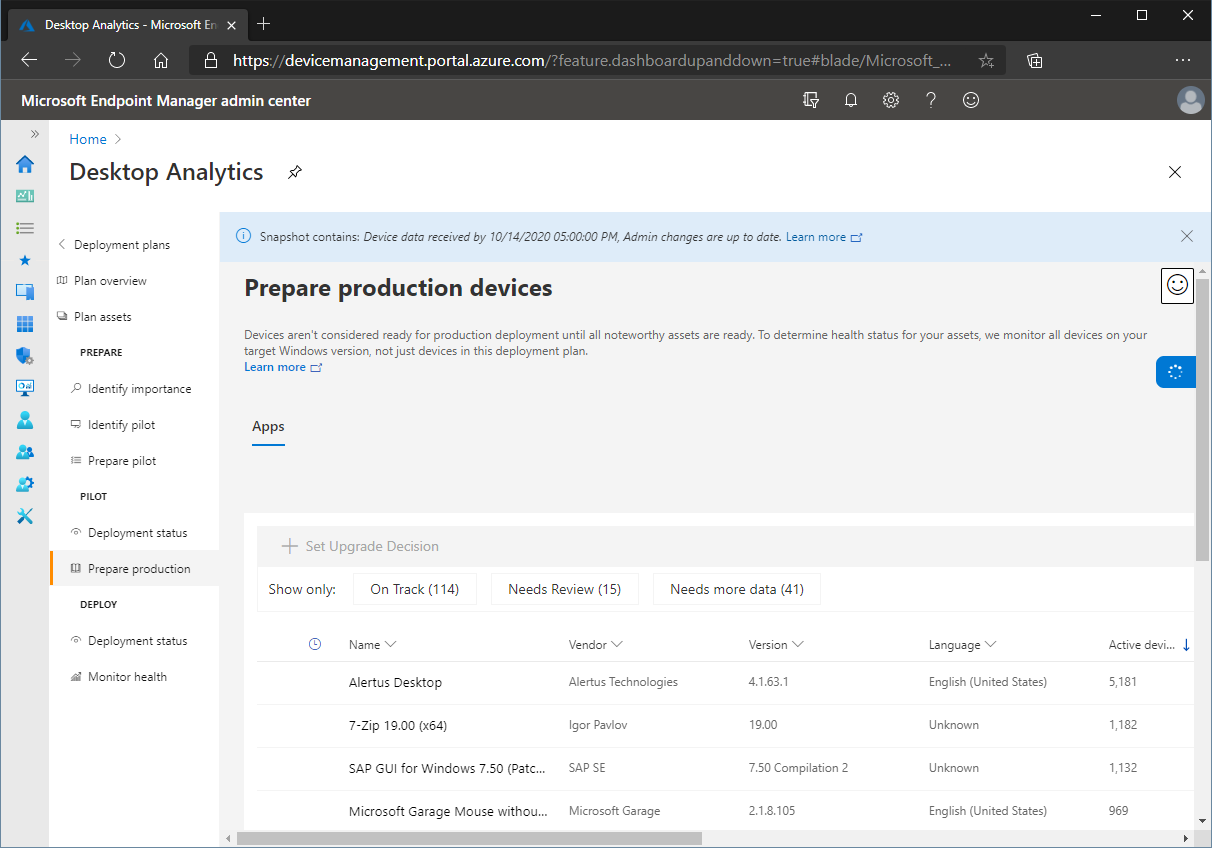Bereitstellen in der Produktion mit Desktop Analytics
Nachdem Sie die Bereitstellung für das Pilotprojekt durchgeführt und den Status Ihrer Ressourcen überprüft haben, können Sie den Rest Ihrer Produktionsumgebung aktualisieren.
Verwenden Sie die folgenden Definitionen, um zwischen Pilot und Produktion zu unterscheiden:
Pilot: Eine Teilmenge Ihrer Geräte, die Sie überprüfen möchten, bevor Sie die Bereitstellung in einer größeren Gruppe durchführen. Verwenden Sie Desktop Analytics, um dem Pilotsatz einzelne Geräte hinzuzufügen. Geräte im Pilotversuch können in folgenden Fällen aktualisiert werden:
Alle Ressourcen mit Microsoft bekannten Problemen wurden als Bereit oder Bereit (mit Wartung) gekennzeichnet. Hinweis.
Es wurden keine Ressourcen als Upgrade nicht möglich markiert.
Produktion: Alle anderen Geräte, die für Desktop Analytics registriert sind, die sich nicht im Pilotversuch befinden. Produktionsgeräte können aktualisiert werden, wenn alle kritischen und wichtigen Ressourcen als Bereit oder Bereit (mit Wartung) gekennzeichnet sind. Hinweis. Desktop Analytics alle anderen Ressourcen automatisch ab.
Hinweis
Ab Configuration Manager Version 2103 mit updaterollup 10036164 können Elemente auch als Bereit (mit Wartung) markiert werden.
Es gibt drei Hauptkomponenten für die Bereitstellung von Updates auf Produktionsgeräten:
Überprüfen von Ressourcen, für die eine Upgradeentscheidung erforderlich ist: Damit Geräte für die Produktionsbereitstellung bereit sind, muss die Upgradeentscheidung für ihre Ressourcen auf Bereit oder Bereit festgelegt sein , Korrekturen erforderlich.
Bereitstellen auf geräten, die bereit sind: Verwenden Sie Configuration Manager, um Geräte zu aktualisieren, die bereit sind. Desktop Analytics enthält die Liste der Geräte, die für die Produktionsbereitstellung bereit sind, sowie Berichte zur Überwachung des Erfolgs der Bereitstellung.
Überwachen der Integrität aktualisierter Geräte: Überwachen Sie während der Updatebereitstellung die Integrität wichtiger Ressourcen. Wenn einige Aufmerksamkeit benötigen, können Sie diese Probleme beheben und beheben. Wenn Sie entscheiden, dass die Probleme nicht behoben werden können, beenden Sie die Bereitstellung auf den betroffenen Geräten, indem Sie deren Upgradeentscheidung auf Nicht möglich festlegen.
Hinweis
Wenn Sie vom Erfolg der Pilotbereitstellung überzeugt sind, starten Sie die Produktionsbereitstellung jederzeit. Es ist nicht erforderlich, dass alle Pilotgeräte zuerst den Status "Abgeschlossen" erreichen.
Überprüfen von Ressourcen, für die eine Upgradeentscheidung erforderlich ist
Desktop Analytics führt Sie durch den Prozess der Überprüfung Ihrer Ressourcen für die Produktionsbereitstellung. Wechseln Sie Desktop Analytics zu Bereitstellungspläne, wählen Sie einen Bereitstellungsplan aus, und wählen Sie dann im linken Menü Produktionsvorbereitung aus.
Überprüfen Sie den Status Ihrer Apps. Verwenden Sie diese Informationen, um die Upgradeentscheidung für jedes dieser Ressourcen festzulegen.
Verwenden Sie die einzelnen Registerkarten, um den Status der Apps zu überprüfen. In jeder Ansicht im Registerkartenformat können Sie die Ergebnisse filtern, um Geräte anzuzeigen, die für ein Upgrade geeignet sind, Ihre Aufmerksamkeit benötigen, Geräte mit gemischten Ergebnissen und geräte, die sich in einem unbestimmten Zustand befinden.
Wählen Sie Besprechungsziele aus, um die Ansicht nach Ressourcen zu filtern, die wahrscheinlich für die Produktionsbereitstellung bereit sind, basierend auf den folgenden Kriterien:
Risiko: Eine Bewertung bekannter Risiken für die Aktualisierung von Geräten, auf denen diese Ressource installiert ist, vor dem Upgrade
Integritätsstatus: Eine Bewertung von Geräten in anderen Bereitstellungen nach dem Upgrade und ob nach der Installation des Updates Probleme aufgetreten sind. Weitere Informationen zur Integrität finden Sie unter Überwachen der Integrität aktualisierter Geräte.
Um ein Objekt für das Upgrade zu genehmigen, wählen Sie den Namen in der Liste aus, und wählen Sie dann eine der folgenden Optionen aus der Liste Upgradeentscheidung aus:
- Überprüfung in Bearbeitung
- Bereit
- Bereit (mit Wartung)
- Nicht
- Nicht überprüft
Um diesen Wert für mehrere Apps gleichzeitig festzulegen, verwenden Sie die erste Spalte für Dieses Element auswählen, und wählen Sie dann Upgradeentscheidung festlegen aus.
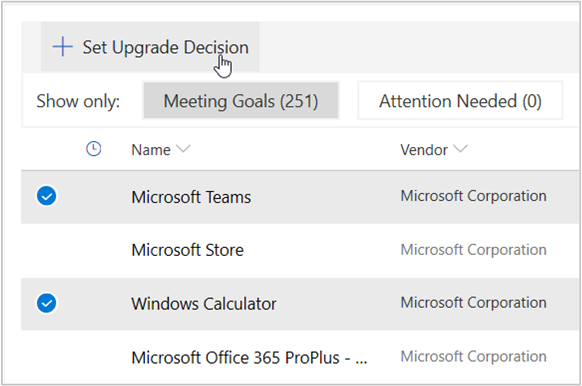
Wählen Sie Keine Daten aus, um Ressourcen anzuzeigen, die nicht klassifiziert werden konnten. Bei diesen Ressourcen handelt es sich im Allgemeinen um Ressourcen, die nicht ausreichend abgedeckt sind, damit Desktop Analytics eine Analyse des Risikos oder des Integritätsstatus durchführen können. Um die Abdeckung zu verbessern, fügen Sie dem Pilotprojekt zusätzliche Geräte mit diesen Ressourcen hinzu, oder bitten Sie Pilotbenutzer, diese Ressourcen auszuprobieren.
Es können auch Ressourcen im Status "Aufmerksamkeit erforderlich " oder " Gemischte Ergebnisse " vorhanden sein. Diese Ressourcen erfordern möglicherweise eine zusätzliche Überprüfung, bevor Sie eine Upgradeentscheidung für sie treffen.
Überprüfen Sie alle Apps. Sobald ein bestimmtes Gerät eine positive Upgradeentscheidung für alle Ressourcen hat, ändert sich sein Status in "Bereit für die Produktion". Sehen Sie sich die aktuelle Anzahl auf der Hauptseite für den Bereitstellungsplan an, indem Sie den dritten Bereitstellungsschritt Bereitstellen auswählen.
Bereitstellen auf geräten, die bereit sind
Configuration Manager verwendet die Daten aus Desktop Analytics, um eine Sammlung für die Produktionsbereitstellung zu erstellen. Stellen Sie die Tasksequenz nicht mithilfe einer herkömmlichen Bereitstellung bereit. Gehen Sie wie folgt vor, um eine Desktop Analytics integrierte Bereitstellung zu erstellen:
Wenn Sie den empfohlenen Prozess für die Bereitstellung auf Pilotgeräten befolgt haben, ist die Configuration Manager stufenweise Bereitstellung bereit. Wenn Sie Ressourcen als bereit markieren, synchronisiert Desktop Analytics diese Geräte automatisch mit Configuration Manager. Diese Geräte werden dann der Produktionssammlung hinzugefügt. Wenn die stufenweise Bereitstellung in die zweite Phase wechselt, erhalten diese Produktionsgeräte die Upgradebereitstellung.
Wenn Sie die stufenweise Bereitstellung so konfiguriert haben, dass die zweite Phase manuell gestartet wird, müssen Sie sie manuell in die nächste Phase verschieben. Weitere Informationen finden Sie unter Verwalten und Überwachen von Bereitstellungen in Phasen.
Wenn Sie eine Desktop Analytics integrierte Einzelbereitstellung für die Pilotsammlung erstellt haben, müssen Sie diesen Prozess wiederholen, um die Bereitstellung in der Produktionssammlung durchzuführen.
Adressbereitstellungswarnungen
Wie bei der Pilotbereitstellung informiert Desktop Analytics Sie über alle Probleme, die Ihre Aufmerksamkeit während der Produktionsbereitstellung benötigen. Wechseln Sie Desktop Analytics zum Bereitstellungsplan, und wählen Sie im linken Menü Bereitstellungsstatus aus. In der Ansicht "Bereitstellungsstatus" werden Geräte in den folgenden Kategorien aufgelistet:
- Nicht gestartet
- In Arbeit
- Abgeschlossen
- Erfordert Aufmerksamkeit – Geräte (sortiert nach Gerätename)
- Erfordert Aufmerksamkeit – Probleme (sortiert nach Problemtyp)
Überwachen der Integrität aktualisierter Geräte
Hinweis
Ab Juli 2021 meldet die Seite Integrität überwachen nur noch Geräte, die Windows 10 Version 1809 oder höher ausgeführt werden. Weitere Informationen finden Sie unter Unterstützung für die Konfiguration des Windows-Diagnosedatenprozessors.
Die Seite Produktion vorbereiten konzentriert sich darauf, Ihnen dabei zu helfen, Upgradeentscheidungen für Ihre Ressourcen zu treffen. Diese Seite zeigt standardmäßig nur die Ressourcen an, die sich noch nicht im Status Bereit befinden. Auf der Seite Integrität überwachen werden Integritätsprobleme bei allen wichtigen Medienobjekten angezeigt, auch bei Ressourcen, die als Bereit gekennzeichnet sind. Wenn Probleme erkannt werden, können Sie das Problem beheben oder die Upgradeentscheidung in Nicht möglich ändern. Wenn Sie die Upgradeentscheidung ändern, verhindert diese Aktion zukünftige Upgrades auf Geräten mit diesem Medienobjekt.
Filtern Sie diese Seite nach Ressourcen mit den folgenden Integritätszuständen:
| Integritätsstatusfilter | Beschreibung |
|---|---|
| Aufmerksamkeit erforderlich | (Standardfilter) Desktop Analytics erkennt eine statistisch signifikante Regression in eine Integritätsmetrik für diese Ressource. |
| Besprechungsziele | Desktop Analytics erkennt keine Regression im Verhalten. |
| Nicht genügend Daten | Desktop Analytics verfügt nicht über genügend Daten zu diesem Medienobjekt, um Empfehlungen zu geben. |
| Keine Daten | Für diese Ressource sind noch keine Nutzungsdaten verfügbar. |
Um eine ungefilterte Ansicht aller Ressourcen anzuzeigen, wählen Sie den aktuellen Filter aus. Durch diese Aktion wird dieser Filter entfernt.
Hinweis
Um die Anzahl der Ressourcen mit unzureichenden Daten zu reduzieren, überwacht Desktop Analytics die Ressourcen auf allen Geräten, die auf die in Ihrem Bereitstellungsplan angegebene Windows-Zielversion aktualisiert wurden. Zu diesen Geräten gehören geräte, die nicht im spezifischen Bereitstellungsplan enthalten sind.
Die Standardmäßige Sortierreihenfolge basiert auf der Anzahl der Geräte, auf denen ein Incident mit diesem bestimmten Medienobjekt aufgetreten ist, sodass Sie schnell sehen können, welche Geräte die meisten Probleme verursachen. Wenn Sie z. B . Apps anzeigen, wird sie nach Geräten mit App-Abstürze in den letzten 2 Wochen sortiert.
Wenn Sie die Integrität aller Ressourcen untersuchen möchten, auch für Ressourcen mit unzureichenden Daten für Desktop Analytics, um statistische Rückschlüsse zu ziehen, verwenden Sie den folgenden Prozess:
Wählen Sie die Dropdownliste in der Spalte Geräte mit App-Abstürzen in den letzten 2 Wochen aus. Fügen Sie einen Filter nur den Ressourcen hinzu, die auf einer Mindestanzahl von Geräten Incidents hatten, um interessant zu sein. Zeigen Sie beispielsweise Elemente mit Werten größer als 100 an.
Wählen Sie die Dropdownliste in der Spalte % Geräte mit App-Abstürzen in den letzten zwei Wochen aus, und wählen Sie die Sortierung nach Absteigend aus.
Die resultierende Ansicht zeigt die Ressourcen mit der höchsten Incidentrate bei einer Mindestanzahl von Incidents an.
Wählen Sie ein Medienobjekt aus, um weitere Details zu erhalten oder seine Upgradeentscheidung zu ändern.
Weitere Informationen finden Sie unter Überwachung des Integritätsstatus.
Feedback
Bald verfügbar: Im Laufe des Jahres 2024 werden wir GitHub-Issues stufenweise als Feedbackmechanismus für Inhalte abbauen und durch ein neues Feedbacksystem ersetzen. Weitere Informationen finden Sie unter https://aka.ms/ContentUserFeedback.
Feedback senden und anzeigen für